 人人商城系统操作文档
人人商城系统操作文档
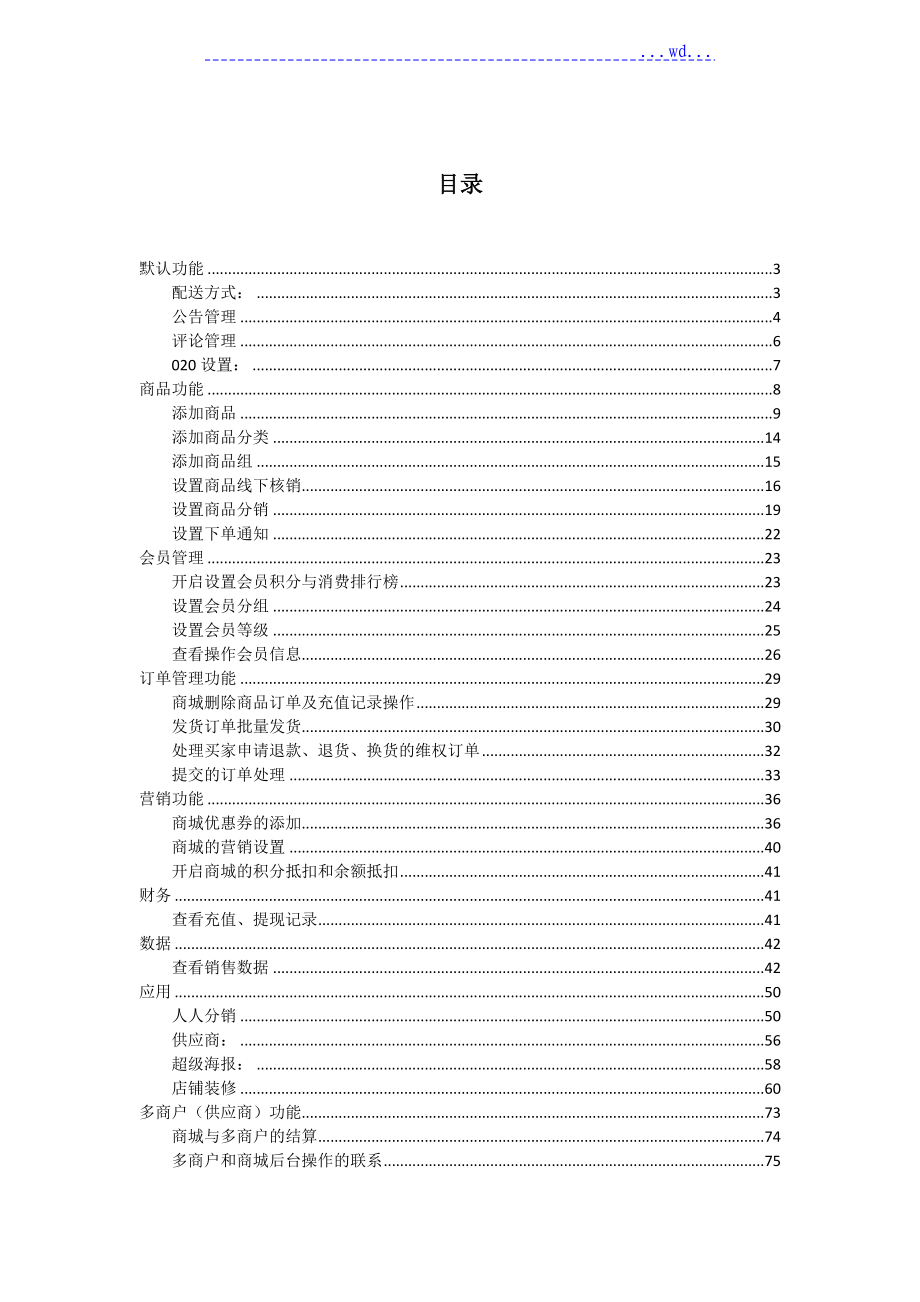


《人人商城系统操作文档》由会员分享,可在线阅读,更多相关《人人商城系统操作文档(73页珍藏版)》请在装配图网上搜索。
1、 .wd.目录默认功能3配送方式:3公告管理4评论管理6020设置:7商品功能8添加商品9添加商品分类14添加商品组15设置商品线下核销16设置商品分销19设置下单通知22会员管理23开启设置会员积分与消费排行榜23设置会员分组24设置会员等级25查看操作会员信息26订单管理功能29商城删除商品订单及充值记录操作29发货订单批量发货30处理买家申请退款、退货、换货的维权订单32提交的订单处理33营销功能36商城优惠券的添加36商城的营销设置40开启商城的积分抵扣和余额抵扣41财务41查看充值、提现记录41数据42查看销售数据42应用50人人分销50供应商:56超级海报:58店铺装修60多商户(
2、供应商)功能73商城与多商户的结算74多商户和商城后台操作的联系75店铺装修78商品详情页功能设置78店铺装修关注条的使用79店铺装修悬浮按钮的使用80商城功能操作默认功能配送方式: 3.1配送方式可以在商城的 首页-配送方式里看到(如图3.1),此功能用来设置商品下单后选用的配送方式。添加配送方式:点击图.中“添加配送方式按钮”,即可进入添加页面,在里面可以按照指示添加配送名称,配送区域和计费方式等设置。3.1.1设置好配送方式之后,便可以在商品运费模板设置里中选择(假设选择默认模板,则使用默认系统提供的运费设置):3.1.2公告管理公告管理在 商城首页-公告管理中设置,可以在商城首页添加公
3、告。3.2添加公告:点击图3.2中的添加公告按钮,进入添加页面填写内容即可。注意添加完公告之后,需要在店铺装修中设置才可以看到公告效果3.2.13.2.23.2.3评论管理评论管理就是管理消费者在购置商品后对商品的评论,可以对这些评论进展审核,回复,删除等操作,审核未通过这,评论无法再前台页面看到。3.3此外,你还可以自己添加虚拟评论1. 退货地址管理添加商品遇到问题申请退货的地址3.4020设置:添加门店,即添加自己商城下的多个店铺,添加完店铺之后可以到商品设置页面中的具体商品中设置线下核销门店,如图3.5、3.5.13.53.5.1添加核销员商品功能商品功能的操作界面中,我们可以看到商品的
4、状态分为4中,出售中(即正在卖的产品), 已售罄(库存缺乏),仓库中(没有通过审核或者下架的商品),回收站(被删除的商品)。 4.1添加商品:点击界面中的添加商品按钮,进入添加商品页面. 基本 可以在里面填写上商品的 基本属性、价格、商品种类和运费等信息。 4.2规格/库存 可以直接添加库存,修改库存量 4.3假设启动商品规格,即商品颜色,大小重量等多属性时,可以勾选启用商品规格,按以以下图步骤添加: 4.4详情 即商品的详细内容4.5购置权限 可以设置商品的最多购置数量和会员浏览购置权限 4.5营销 可以设置商品的销售方式和优惠设置,设置好了以后可以在前端商城页面里看到优惠信息4.6会员折扣
5、 即设置不同会员级别的打折优惠,会员级别可以在 会员-等级-添加会员等级 里设置分享关注 商品是否关注后才能购置下单通知:针对这个商品单独通知一个人分销 商品设置单独分销,假设商品不设置分销,则下级购置商品时上级是没有分销利润的需要O2O核销也需在商品里面单独开启自定义表单,下单的时候还需填写更多内容的自定义表单,不建议使用,当模板中已经添加数据后切换自定义表单模板有可能导致无法使用!添加商品分类、添加商品组商城的商品组是与店铺装修结合起来使用的,将商城中商品进展分组进展管理统计,在店铺装修添加页面处选择商品组,直接选择添加的商品组,商品组中的商品自动到店铺装修添加页面,无需逐个添加或选择商品
6、。商城商品组的使用:点击 商品商品组添加新组,填写商品分组信息,启用商品组状态,选择商城商品,参见以以下图:设置商品线下核销选择商品支持核销,则买家会员购置此商品时,无”参加购物车“而是”直接购置“,支付时无”快递配送“和”上门自提“,且需要到门店进展消费,参见以以下图:买家会员购置此商品后,到门店进展消费时,可进展消费码核销或店员扫描二维码,如果选择“按订单核销”,则买家会员无论购置多少此商品,且只要在一个订单上,一次核销完成,参见以以下图:如果选择“按次核销”,则买家会员购置多少此商品就可核销多少次,参见以以下图:选择核销门店,则买家会员必须去指定的门店(可同时选择多家门店)进展核销,如不
7、选择则可到任意门店,参见以以下图:设置商品分销选择“参与分销”,则未关注买家通过商城分销商分销的商城或商品,购置此商品后,分销商可享受相应佣金,如果选择“不参与分销”,则分销商不能享受相应佣金,购置商品后分销商获得的佣金可在 分销商中心 佣金明细 查看,参见以以下图:分享商品的按钮方式分以下两种: 1弹出关注提示层选择此方式分享商品,商城会员分享至朋友商品时直接会给予提示,按照提示发送即可,参见以以下图: 2跳转至商品海报 选择此方式分享商品,商城会员分享至朋友商品时,会显示上传的商品海报图片,如果没有上传商品海报图片,则系统自动默认商品的第一张图,在发送给朋友,参见以以下图:开启“独立规则”
8、后,则分销商享受的佣金(设置佣金比例: 应用 人人分销 分销商等级 )是以此填写的为准,选择设置“统一分销佣金”后,则买家会员无论购置此商品的那种规格,则分销商享受的佣金是已设置的固定值,如选择“详细设置分销佣金”,则分销商会根据买家会员购置此商品的规格享受相应的佣金,参见以以下图:设置下单通知选择商家的通知人信息(只能选择一人,且必须为关注的会员),选择买家会员购置此商品下单、付款、收货(通知方式可多项选择)不同状态的通知方式,参见以以下图:则买家会员下单、付款、收货后,商家通知人即可收到信息,根据信息作相应订单的处理,参见以以下图:如果商家通知接收两条买家会员“订单下单通知“信息,是因为与
9、【设置】【消息提醒】卖家通知人选择的同一人,如果设置后收不到通知信息,是因为没有开启【设置】【消息提醒】。会员管理开启设置会员积分与消费排行榜点击 会员排行榜,选择开启会员积分和消费排行榜后,会员在手机前台个人中心,即可查看在商城中的排行情况,参见以以下图:设置会员分组会员分组也有系统默认的分组,所有的会员都在默认分组中进展管理,只能点击【会员分组】查看修改会员信息,不能修改默认分组名称等信息,参见以以下图:如果将不同的会员等级中的会员,进展不同的会员分组进展管理,则点击 会员会员分组添加会员分组,填写会员分组名称即可,参见以以下图:添加后的分组会在分组列表中列示,再将不同等级的会员修改到此分
10、组中,点击 会员管理会员详情 修改,也可点击系统已默认的分组后的【分组会员】进展修改。设置会员等级在添加会员等级列表中,我们会看到列表中的”普通等级“为系统默认的等级,不能删除,只能修改,参见以以下图:会员等级添加设置点击 会员会员等级添加会员等级,填写等级名称,设置升级条件等信息,参见以以下图:选择的等级越大,则等级越高,可设置会员享受更高的折扣,点击选择【会员升级依据】,如选择按“已完成的订单金额”,则升级条件填写“完成订单金额”,如选择的是按“已完成的订单数量”,则升级条件填写“完成订单数量”,参见以以下图: 查看操作会员信息已关注和获取到的会员信息都在【会员管理】中统计列列示,需注意的
11、是商城后台不支持添加邀请会员,会员只能通过前台关注,点击 会员会员管理操作 下拉菜单,可进展会员相应的操作,参见以以下图:修改会员等级、分组,完善会员信息,查看会员注册时间,将会员拉入黑名单等操作,点击操作会员详情 基本信息 中修改操作,参见以以下图:会员的积分与余额充值可在此进展操作,也可在【操作】【充值积分】/【充值余额】处进展操作,黑名单项选择择“是”,则会员将无法访问商城,参见以以下图:查看某会员的订单总数及订单总金额,点击 操作会员订单 即可,参见以以下图:搜索出的会员订单为会员的全部订单量与订单金额,可按不同状态搜索会员订单的信息。会员余额及积分增减变化和最终的积分及余额修改或充值
12、,点击 操作充值积分/充值余额,参见以以下图:点击 操作删除会员,直接删除会员信息,但如果会员未取消关注商城公众号的话,则进入商城后,会员信息仍会被统计,且状态为“已关注”,但是如果有推荐人的话,则在此处推荐人就会变成“总店”,参见以以下图:订单管理功能商城删除商品订单及充值记录操作商城的用户如果想删除商城一些无用的订单(比方测试订单等)及删除无用的充值记录(如测试充值记录等),可点击“订单”在此页面中手动输入.indexremove,注意是手动输入,具体如下:首先进入订单页面进入删除订单和充值记录页面,在连接后面手动加上.indexremove,输入要删除的订单编号或充值记录单号提交提示操作
13、成功,则删除了订单或充值记录。用户们注意了使用此处删除的订单和充值记录将是彻底的删除,无法恢复,操作时需慎重!发货订单批量发货商城待发货订单量过多的时,系统支持批量发货,具体操作:点击 订单自定义导出 选择“待发货”状态下的订单,在选择需导出发货的信息,参见以以下图:选择导出的订单类型可多项选择,根据实际情况选择即可,选择的发货信息可点击【将当前保存为模板】,再次导出待发货信息时,直接选择模板导出即可,参见以以下图:导出的发货信息会以Excel表格形式展示,再将订单不带有的信息填写到表格中,比方:快递单号,发货时间等,如果参见以以下图:将导出的发货信息填写完毕后,在点击 订单批量发货,选择快递
14、公司和上传保存好的Excel表格,【确认】导出即可,参见以以下图:处理买家申请退款、退货、换货的维权订单买家申请退款或退货或换货时,则在商城后台【订单】【维权申请】中进展列示,商家点击 维权处理 处理申请,根据买家提交的申请类型进展选择处理,以退款为例,参见以以下图: 商家同意退款后,买家如果选择的是微信支付方式则会退款到买家的微信零钱或银行卡中,买家选择的是余额抵扣的话则退款的金额会到买家的商城用户余额中,买家选择的是其它方式的支付(比方支付宝支付),退款金额则会到马甲的微信钱包中(需商户平台中确实保余额),买家选择的是积分抵扣的话,则退款的金额就会到买家的商城积分中。商家如果选择的维权处理
15、结果为“手动退款”,则需要商家与买家进展线下沟通进展其他方式的退款,则此申请的维权订单会完成退款处理。提交的订单处理买家在商城购置并付款后的商品,商家收到订单生成通知后并备货后,在 订单待发货 中进展处理,参见以以下图:商家在【待发货】订单页面中,可查看不同分销商等级所获取的佣金金额,点击【查看详情】可已查看订单信息及买家的收货信息,参见以以下图:如果买家的收货地址信息有所改变的话,则可以点击【编辑收货信息】更改买家的新收货地址信息,参见以以下图:在查对待发货详情页面中,点击“修改佣金”可已修改分销商所获取的佣金金额,参见以以下图:商家查看确保信息无误后,则可回到待发货列表中或在订单详情中点击
16、【确认发货】,输入快递单号再次点击【确认发货】,此订单就会到【待收货】中进展统计列示,参见以以下图:买家提交订单未付款的订单在商城后台中的【待付款】中进展统计列示,买家确认收货后的订单,就会从商城后台的【待收货】中到【已完成】中进展统计列示,而后台中的【已关闭】状态的订单是统计列示买家提交订单未付款并取消的订单。如果商家搜索查看线下核销某门店的核销订单量,则在【已完成】列表中,选择核销门店输入核销的门店名称,点击搜索,则列出的已完成订单为该门店的核销量营销功能商城优惠券的添加优惠券添加有购物优惠券和充值优惠券两种,购物优惠券是对商城中的实体商品和虚拟商品进展使用,而充值优惠券是对商城中的虚拟物
17、品(卡密)进展使用,参见以以下图:添加优惠券前,首先要先添加好优惠券的分类信息,点击 营销 优惠券管理分类添加分类,填写购物优惠券的分类名称,参见以以下图:优惠券的ID系统自动生成,填写好分类名称并保存后,勾选“显示”,如果没有勾选的话,则手机前台不显示添加的分类信息,比方上图中取消“新优惠测试”的显示勾选,则此分类名称在前台将不会显示。购物优惠券和充值优惠券在添加操作上,除 基本信息中的优惠方式不同之外,购物优惠券优惠方式有三种,而充值优惠券优惠方式只有一种,其它操作设置相一致。以购物优惠券操作为例:点击 营销优惠券管理+添加购物优惠券,填写优惠券的 基本信息,设置买家在领券中心是否获取优惠
18、券,填写优惠券 基本信息、领取设置、使用限制等,参见以以下图:使用时间的限制:有两种限制的方式1、获得后n天,是从会员领取优惠券当天开场计算,到设置的完毕时间内有效;比方:选择“获得后”的时间限制设置为10天,则买家当天领取,则10天后过期。 2、另一中方式是指定开场使用的时间和完毕使用的时间,商家自由选择设置;比方:选择是“在日期”的时间限制设置为1个月的话,买家在最后两天领取的话,则两天后到期。优惠方式:系统支持三种设置优惠方式:1、立减:直接设置立减金额,会员使用优惠券结算时,可直接扣减设置的立减金额,参见以以下图:打折:跟立减相类似,会员使用优惠券结算时,直接用商品的售价*设置的折扣或
19、会员折扣价*设置的折扣,参加以以下图:返利:返利可以设置返余额到会员余额账户中,可以设置返积分及现金(直接到会员的钱包中),返利还有三种不同的返利方式进展选择设置,参见以以下图:注意的是:优惠券的返利不会直接显示在订单的下方(因为是需要根据返利的方式判断订单的状态),订单根据返利的方式完成后直接返利到相应途径中。领取设置参加领券中心:选择“不可以”则领券中心没有此优惠券,选择“可以”会员可以在领券中心直接领取。领取限制:设置每个会员领取优惠券的张数,不填写则无限领取,可设置领取优惠券需要花费积分或余额兑换或购置,不填写即可免费领取商城的营销设置开启商城的积分抵扣和余额抵扣买家购置商品时,想用所
20、获取的积分和余额进展相抵扣,而在计算时没有积分抵扣和余额抵扣的入口按钮,而商家在添加商品在营销中已设置了积分抵扣,则是因为没有开启商城的积分抵扣和余额抵扣的功能按钮,点击【营销】【抵扣设置】开启抵扣按钮功能,参见以以下图:财务查看充值、提现记录数据查看销售数据应用人人分销分销设置下面的设置看用户需求而设如果设置需要审核,后台分销设置分销商管理那里查对待审核分销商商品独立佣金设置,【商品管理】编辑其中一个需要独立佣金的商品【分销】分销假设有客户点击提现以后,后台会收到提现申请先在微信支付商户平台开通企业对用户付款后台审核通过,确定打款在确定打款前,先往商户平台里面充钱,充值成功后,后台确定打款客
21、户微信支付里面就会收到这个信息供应商:添加商户设置通知模板消息总部有人入驻超级海报:分销海报设置点击设计,背景图片尺寸640*1008px店铺装修或者选择系统模板商城自定义菜单选择新建的商城。设置根基设置:分享后提示关注的默认设置如果商城升级中,可在这里关闭商城交易设置:设置多少天后自动收货、提现手续费、余额提出、评价、获取用户地址等支付方式:请看公众号系统操作文档消息提醒先到公众平台申请【模板消息】窗体顶端请将公众平台模板消息所在行业选择为: 【IT科技/互联网|电子商务】 ,类目二选【其他】搜索对应名称,复制公众平台里面【模板ID】过去【模板消息】那里多商户(供应商)功能商城与多商户的结算
22、多商户添加的商品,买家购置商品付款到商城,买家确认收货n天后多商户可申请提现,具体操作如下:多商户登录后台,点击【结算】【申请提现】【提交申请】,商城在后台即可收到多商户提交的提现申请,商城进展相应处理即可,参见以以下图:多商户点击订单可查看订单的信息,点击【提交申请】后所有的“等待”提现申请状态的订单,全部提交,系统暂不支持勾选订单进展申请提现。商城审核多商户提交的提现申请,点击插件 应用 供应商 待确认的 详情 进展相应审核的处理,参见以以下图:通过申请的订单提现申请则会进入【待打款】中,商家进展打款即可,如果点击【拒绝所有申请】则在待确认的订单提现申请全部被拒绝到“无效的”中,需多商户重
23、新提交订单提现申请。多商户抽成后金额计算=(订单总额+运费-多商户促销金额)*(1-抽成比例)多商户和商城后台操作的联系多商户和商城后台操作的联系多商户后台的操作与商城后台操作相类似,但有些功能需要商城后台需要商城后台操作,具体如下:1、多商户添加的商品显示在商城首页多商户添加商品时的“商品属性”无“推荐”,所以添加的商品不能在商城首页进展显示,需要商城在后台对多商户添加的商品编辑“商品属性”选择“推荐”,商品就在手机端 商城首页 店铺推荐 中显示,单只是显示商品的名称和价格,点击进入后才显示多商户商家信息,参见以以下图:2、多商户添加适合自己商品的商品分类多商户后台无添加【商品分类】权限,添
24、加商品选择分类没有适合自己商品的分类信息时,需要商城协助添加商品分类信息,商城添加分类信息是否显示,如果选择的“显示”,则在手机端前台【全局部类】中会显示分类信息,点击分类即可进入分类链接的多商户商品,反之则不显示,商城添加后,多商户选择即可,因商品分类不是必选项,也可不选,参见以以下图:3、多商户添加商品分销设置多商户添加商品时的分销设置功能,根据商城授权显示,如果商城授权则可进展商品分销的设置,系统默认为参与分销,但是与多商户无关,买家购置多商户添加的商品且确认收货后的佣金发放是商城分销商获取的,多商户只是在商城中添加了商品,参不参与分销只有商城有权限分配多商户是否设置商品佣金。4、多商户
25、营销设置多商户【营销】【满额立减】/【满额包邮】未开启的情况下,买家可享受商城设置的满额立减和满额包邮营销活动,比方:多商户A添加商品未设置满额立减,而商城中设置了满200元减20元,此时买家购置多商户商品时就可享受商城设置的满额立减营销活动,只需付款200-20=180元(不考虑运费),注意的是商城与多商户结算时是按商品的价格进展结算而不是按照实际付款进展结算,也就是按照200元进展结算,而不是按照180元结算。而满额包邮则会员购置多商户商品,同时到达商城设置的满额包邮,结算时不结算运费,比方:多商户A添加商品200元,运费是10元,商城中设置满额包邮条件为满150包邮,此时买家购置多商户商
26、品时就可享受商城设置的满额包邮营销活动,而与多商户结算时是按200元结算,而不是按210元结算。5、多商户添加的商品买家购置支付多商户添加的商品在商城店铺推荐中展示(商城选择多商户商品推荐的情况下),买家购置后付款,是支付到商城中去,而不是支付到多商户中,需要多商户提交申请结算单进展与商城结算。6、交易设置多商户无权限设置交易设置,根据商城的交易设置进展的,比方:商城设置商品发货后7天确认为自动发货,则买家购置多商户的商品且发货,就会根据商城设置的7天后就会自动确认收货。7、选择支付方式多商户无权限选择支付的方式,因买家购置的商品付款到商城,所以商城开启什么支付方式买家就会按什么方式进展支付。
27、店铺装修商品详情页功能设置人人商城的“商品详情页面”可通过“店铺装修”插件,自定义信息,具体操作如下:点击 店铺装修 新建页面 / 系统页面 新建页面 立即创立 商品详情 ,参加以以下图:进入创立“商品详情页”后首先要设置详情的页面,参见以以下图:背景颜色:可自定义设置商城商品详情页面的背景颜色,不设置则显示系统默认的;注意的是:参与砍价活动的商品和拼团中的商品不受此设置的影响。悬浮按钮:“显示”则在自定义设置的商品详情页中显示,反之则不显示;提示:按钮样式请至浮动按钮中设置 未设置则不显示关注条:“显示”则根据“关注条”选择的类型识别,如果是“关注后隐藏”则分享给未关注者后显示,未关注者点击
28、关注后就会隐藏,反之则不显示;提示:关注条样式请至自定义关注条中设置 未设置则不显示页面设置完毕后,第二步设置系统自定义商品详情页面中自带的元素信息,可删除也可添加其他元素,但注意的是:系统中带有灰色底的只能添加一个元素,其他未加灰色底可添加多个元素,参见以以下图:店铺装修关注条的使用店铺装修插件中的【关注条】,可自定义修改关注条的图标形状,分享出去时的图标设置选择类型等自定义信息的操作,参见以以下图:设置好了之后,就可以在前端页面看到关注条的出现。店铺装修悬浮按钮的使用店铺装修【悬浮按钮】就是“在线咨询”,可绑定QQ号,开启后就会显示在商品首页中,会员购置商品需要咨询的情况下点击“在线咨询”即可进展与商家客服进展咨询沟通,具体操作如下:点击【店铺装修】【悬浮按钮】,进展相对应的操作设置,参见以以下图:
- 温馨提示:
1: 本站所有资源如无特殊说明,都需要本地电脑安装OFFICE2007和PDF阅读器。图纸软件为CAD,CAXA,PROE,UG,SolidWorks等.压缩文件请下载最新的WinRAR软件解压。
2: 本站的文档不包含任何第三方提供的附件图纸等,如果需要附件,请联系上传者。文件的所有权益归上传用户所有。
3.本站RAR压缩包中若带图纸,网页内容里面会有图纸预览,若没有图纸预览就没有图纸。
4. 未经权益所有人同意不得将文件中的内容挪作商业或盈利用途。
5. 装配图网仅提供信息存储空间,仅对用户上传内容的表现方式做保护处理,对用户上传分享的文档内容本身不做任何修改或编辑,并不能对任何下载内容负责。
6. 下载文件中如有侵权或不适当内容,请与我们联系,我们立即纠正。
7. 本站不保证下载资源的准确性、安全性和完整性, 同时也不承担用户因使用这些下载资源对自己和他人造成任何形式的伤害或损失。
